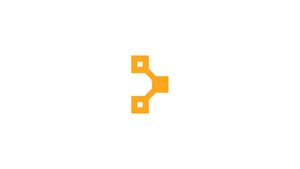Introduzione
Puppet è un motore di amministrazione di automazione open source utilizzato per eseguire attività amministrative e gestione del server in remoto. Questo strumento è disponibile su Linux, Unix e Windows. Questo strumento di gestione della configurazione ti aiuterà ad automatizzare la gestione e la configurazione della tua infrastruttura server. Dopo aver seguito questo tutorial, dovresti aver configurato completamente i nodi client e master Puppet sui tuoi sistemi Ubuntu.
Questo tutorial ti aiuta a installare e configurare i nodi del master e dell'agente di Puppet sui sistemi Linux Ubuntu 20.04 LTS Focal Fossa.
Prerequisiti
- Due o più sistemi Ubuntu 20.04 in esecuzione, uno per i client master e l'altro.
- Accesso dalla shell a tutti i sistemi con un account sudo privilegiato .
- Tutti i sistemi devono essere collegati tra loro su una rete pubblica o privata.
Se desideri installare Puppet su un server in remoto continua a leggere, altrimenti salta il primo paragrafo "Connessione al Server" e leggi il successivo.
Connessione al Server
Per accedere al server, è necessario conoscere l'indirizzo IP. Avrai anche bisogno dell'username e della password per l'autenticazione. Per connettersi al server come utente root digitare il seguente comando:
ssh root@IP_DEL_SERVERSuccessivamente sarà necessario inserire la password dell'utente root.
Se non utilizzate l'utente root potete connettervi con un'altro nome utente utilizzando lo stesso comando, quindi modificare root con il vostro nome_utente:
ssh nome_utente@IP_DEL_SERVERSuccessivamente vi verrà chiesto di inserire la password del vostro utente.
La porta standard per connettersi tramite ssh è la 22, se il vostro server utilizza una porta diversa, sarà necessario specificarla utilizzando il parametro -p, quindi digitare il seguente comando:
ssh nome_utente@IP_DEL_SERVER -p PORTAConfigurare gli hosts
I nodi Puppet Master e Client utilizzano l'hostname per comunicare tra loro. È quindi una buona idea iniziare assegnando un hostname univoco a ciascun nodo.
Collegarsi alla workstation master e a ciascuna workstation client una alla volta e modificare il file /etc/hosts:
sudo nano /etc/hostsAggiungi i seguenti parametri alla fine di ogni file hosts:
10.132.14.239 puppetmaster puppet
10.132.14.240 puppetclient1
10.132.14.241 puppetclient2- 10.132.14.239 è l'indirizzo IP del nodo master.
- 10.132.14.240 è l'indirizzo IP della workstation client.
- 10.132.14.242 è l'indirizzo IP di un'altra workstation client.
- Aggiungi tutte le altre workstation client richieste
Salva il tuo file e chiudilo. Per salvare il file con l'editor nano, premere Ctrl + X, quindi digitare Y e premere Invio per salvare la modifica e chiudere il file.
Installare Puppet Server (nodo master)
Ora connettiti al nodo master con accesso alla shell
Installa l'ultimo pacchetto Debian Puppet per configurare PPA sul nodo master, usa il comando wget per scaricare il pacchetto:
wget https://apt.puppetlabs.com/puppet7-release-focal.debsudo dpkg -i puppet7-release-focal.debDopo aver aggiunto il PPA, aggiorna la cache Apt e installa il server Puppet con il seguente comando:
sudo apt install puppetserver -ysudo apt updateDopo aver installato con successo tutti i file Puppet. Modifica il file sul server Puppet con il seguente comando:
sudo nano /etc/default/puppetserverIl file del server Puppet predefinito è configurato per utilizzare 2 GB di memoria. Se il tuo server non dispone di memoria sufficiente, riduci la dimensione della memoria a 1 GB o qualsiasi altro valore:
JAVA_ARGS="-Xms1g -Xmx1g -Djruby.logger.class=com.puppetlabs.jruby_utils.jruby.Slf4jLoggercSalva le modifiche e chiudi il file Puppet Server. Per salvare il file con l'editor nano, premi Ctrl + X, quindi digita Y per salvare le modifiche.
Successivamente, avvia il servizio Puppet e configuralo per l'avvio automatico all'avvio del sistema:
sudo systemctl start puppetserversudo systemctl enable puppetserverUna volta avviato il servizio, controlla lo stato del servizio con:
sudo systemctl status puppetserverVedrai lo stato del servizio in esecuzione.
Ora inizia configurando tutte le workstation client.
Puppet Agent Instalar (desktop client)
Innanzitutto, assicurati di aver aggiornato le voci del file hosts definite nel passaggio precedente su tutte le workstation client.
Ora scarica e installa l'ultimo pacchetto Debian Puppet per configurare PPA sulla tua macchina client:
wget https://apt.puppetlabs.com/puppet7-release-focal.debsudo dpkg -i puppet7-release-focal.debDopo aver configurato il PPA, installa il pacchetto Puppet Agent su tutti i server client:
sudo apt install puppet-agent -ysudo apt updateUna volta completata l'installazione del pacchetto. Modifica il file di configurazione di Puppet:
sudo nano /etc/puppetlabs/puppet/puppet.confAggiungi le seguenti voci alla fine del file di configurazione di Puppet per definire i dettagli del nodo radice di Puppet:
[main]
certname = puppetclient1
server = puppetmasterSalva il tuo file e chiudilo.
Successivamente, avvia il servizio Puppet Agent su tutte le workstation client e configuralo per l'avvio automatico all'avvio del sistema:
sudo systemctl start puppetsudo systemctl enable puppetAl termine, verifica che il servizio Puppet Agent sia in esecuzione correttamente:
sudo systemctl status puppetDovresti vedere uno stato di esecuzione su tutti i sistemi dell'agente
Firma i certificati di Puppet Agent
Hai completato la configurazione. Ora connettiti al nodo master Puppet ed esegui il seguente comando per elencare tutti i certificati disponibili:
sudo /opt/puppetlabs/bin/puppetserver ca list --allSuccessivamente, firmare tutti i client certificati in uso:
sudo /opt/puppetlabs/bin/puppetserver ca sign --allInfine, controlla la comunicazione tra Master Puppet e i clienti all'inizio del prossimo ordine.
sudo /opt/puppetlabs/bin/puppet agent --testConclusione
È tutto. Hai installato correttamente Puppet sul sistema Ubuntu 20.04 LTS Focal Fossa. Questo tutorial descrive come installare Puppet sul nodo master e su una workstation client.
È inoltre possibile visitare la Documentazione ufficiale per più informazioni su come configurare Puppet.